命令提示符 cmd.exe 在启动时不断弹出
当您启动 Windows PC时,您可能会遇到一个黑色弹出窗口,其标题栏显示C:\WINDOWS\system32\cmd.exe。最终,提示消失了,但您会注意到 受影响用户报告的计算机性能缓慢。在这篇文章中,我们将提供最合适的解决方案,您可以尝试阻止在启动时弹出提示。
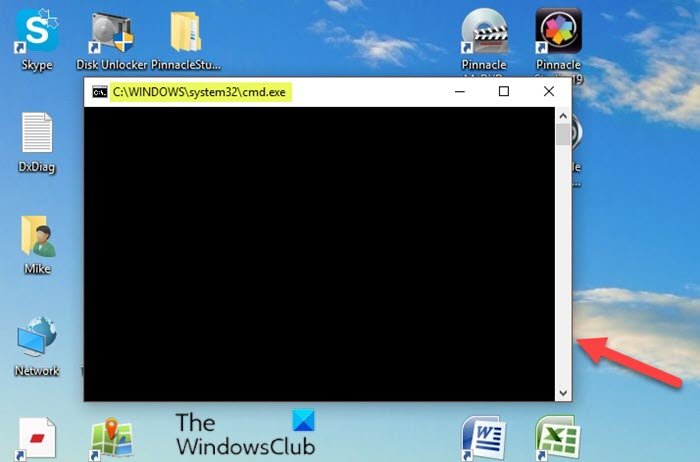
正版 cmd.exe文件是Windows 11/10操作系统的软件组件。cmd.exe 运行命令提示符,一个用于(Command Prompt)Windows 操作系统(Windows OS)的命令行解释器。
命令提示符cmd.exe 在(Command Prompt)启动(Startup)时不断弹出
如果您遇到此问题,您可以尝试以下我们推荐的解决方案(不分先后顺序),看看是否有助于解决问题。
- 运行防病毒扫描
- 运行 SFC 扫描
- 从任务管理器的(Task Manager)启动(Startup)项中禁用 cmd.exe
- (Delete)从注册表编辑器的(Registry Editor)运行(Run)文件夹中删除cmd.exe
让我们看一下关于列出的每个解决方案所涉及的过程的描述。
阅读(Read):命令提示符在打开批处理文件后立即关闭。
1]运行防病毒扫描
文件名上的.exe扩展名表示可执行文件。在某些情况下,可执行文件可能对您的计算机有害。因此,您应该确定您计算机上的 cmd .exe是否属于您应该删除的木马,还是属于Windows操作系统或受信任的应用程序的文件。
原cmd.exe是Windows的重要组成部分,位于C:\Windows\System32文件夹中。尽管提示的标题栏上显示了正确的路径,但某些恶意软件会将自己伪装成 cmd.exe,尤其是当 不在(not)C:\Windows\System32文件夹中时。无论如何,这比抱歉更安全,因此我们建议您使用Windows Defender 或任何有信誉 的第三方 AV 产品(third-party AV product)运行完整的系统防病毒扫描,以排除恶意软件 感染的可能性。
如果 AV 扫描后问题仍未解决,您可以尝试下一个解决方案。
阅读(Read): PowerShell 在启动时打开(PowerShell opens at Startup)。
2]运行SFC扫描
如果您有系统文件错误,您可能会遇到此问题。在这种情况下,您可以运行 SFC 扫描,看看是否有帮助。
阅读(Read):Taskeng.exe 不断弹出。
3]从任务管理器的(Task Manager)启动(Startup)项中禁用cmd.exe
可能是 cmd.exe 文件列在任务管理器的(Task Manager –)启动(Startup)部分中-这意味着每次您的计算机启动时,cmd.exe 将自动加载该部分中列出的所有其他项目。因此,如果您不希望某个项目在启动时自动加载,但它在任务管理器的(Task Manager)启动(Startup)部分中列出,您可以简单地在此处禁用启动项目(disable the startup item)。
阅读(Read):Windows 安装程序不断弹出或启动。
4]从注册表编辑器的(Registry Editor)运行(Run)文件夹中删除(Delete)cmd.exe
这是从任务管理器的(Task Manager)启动(Startup)项中禁用 cmd.exe 的替代方法。要从注册表编辑器的(Registry Editor)运行(Run)文件夹中删除 cmd.exe ,请执行以下操作:
由于这是注册表操作,建议您备份注册表(back up the registry) 或 创建系统还原点 作为必要的预防措施。完成后,您可以执行以下操作:
- 按Windows key + R调用“运行”对话框。
- 在“运行”对话框中,键入regedit并按 Enter 以打开注册表编辑器(open Registry Editor)。
- 导航或跳转到下面的注册表项路径:
HKEY_CURRENT_USER\SOFTWARE\Microsoft\Windows\CurrentVersion\Run
- 在该位置的右窗格中,查看是否列出了cmd.exe,如果是,请右键单击该条目并选择Delete。
- 接下来,导航或跳转到下面的注册表项路径:
HKEY_LOCAL_MACHINE\SOFTWARE\Microsoft\Windows\CurrentVersion\Run
- 在该位置的右窗格中,查看是否列出了cmd.exe,如果是,请右键单击该条目并选择Delete。
- 重新启动(Reboot)计算机,看看启动过程中是否再次出现 cmd.exe 提示。
就是这样!
阅读(Read):帮助窗口自动打开。
Related posts
如何在Windows 11/10中使用Command Prompt恢复Registry
如何在Windows 10中使用Command Prompt卸载程序
Check Windows 10 OS architecture使用PowerShell or Command Prompt
Create System Restore Point使用Command Prompt or PowerShell
如何使用Command Prompt使用VLC使用Command Prompt
Windows 11/10中的CMD or Command Prompt keyboard shortcuts列表
使用Command Prompt从Credential Manager管理凭证
Delete A Folder or File使用Command Prompt(CMD)
如何在Windows 10中从Command Prompt编辑注册表
如何从Command Prompt开设Microsoft Store apps
Unhide or Hide您的Hard Drive Partition使用Command Prompt
34键盘捷径为Windows 10的Command Prompt
清除Clipboard使用Command Prompt or Shortcut
在Windows 10中启用或禁用Command Prompt and PowerShell的Legacy Console
如何打开Command Prompt(14种方式)
如何在Windows 10中使用Command Prompt修复Microsoft 365
如何将PowerShell and Command Prompt重置为默认设置
TAB key Auto-complete不适用于Command Prompt
使用Command Prompt管理文件和文件夹的有用命令
Command Prompt在Windows 10中不会在Administrator中运行
